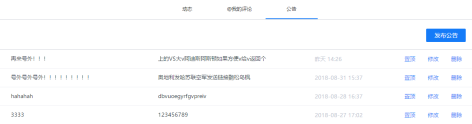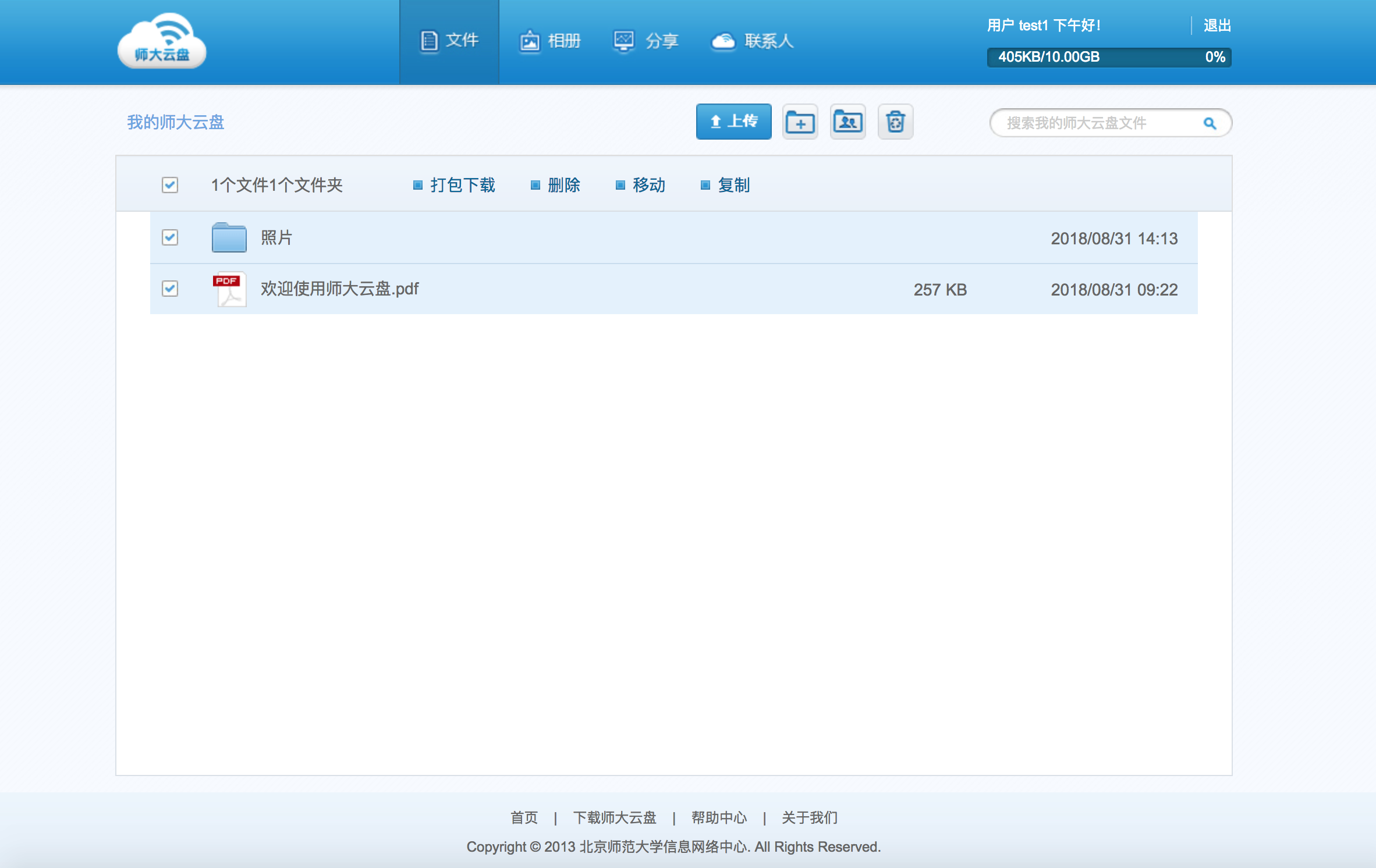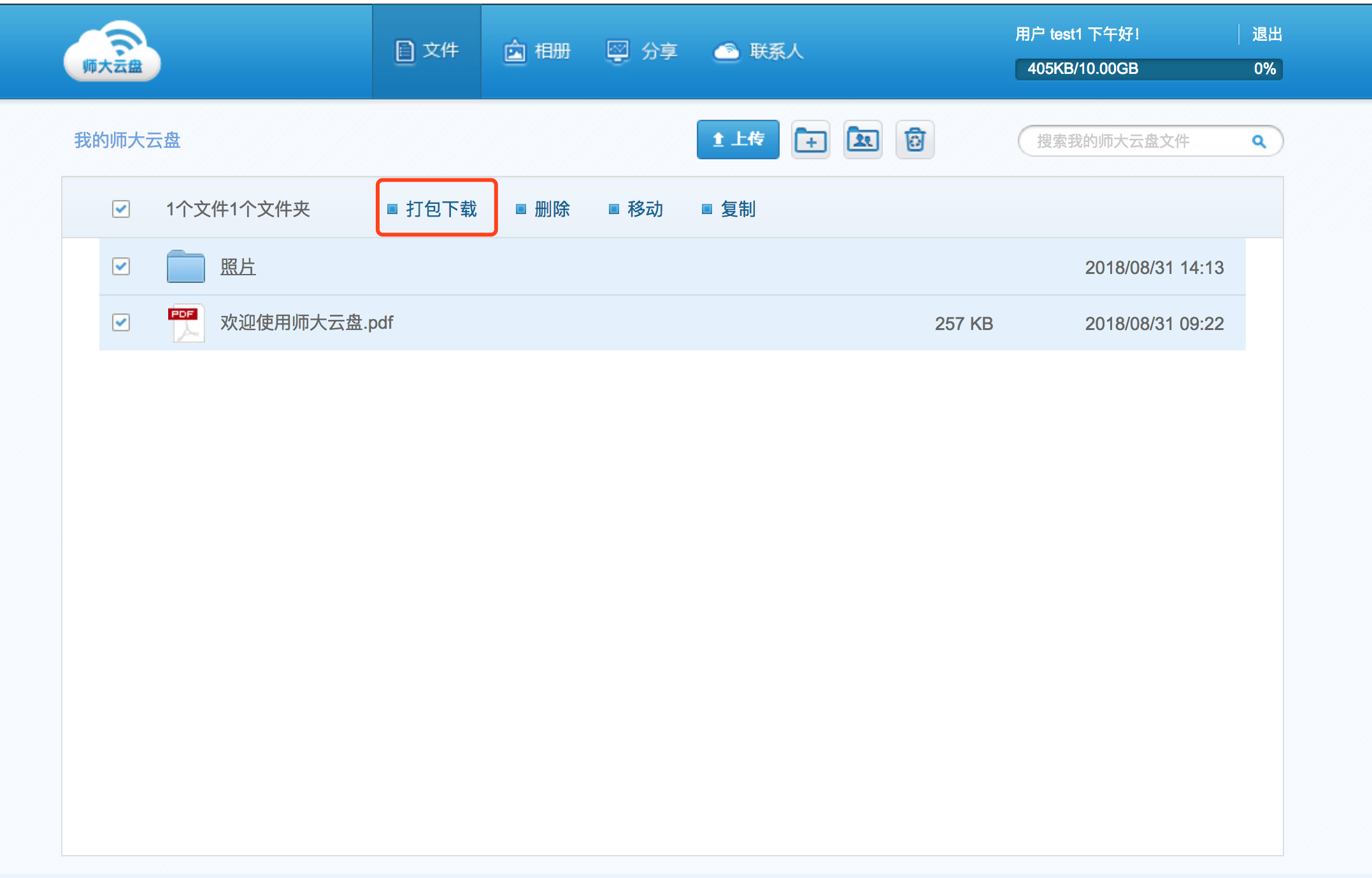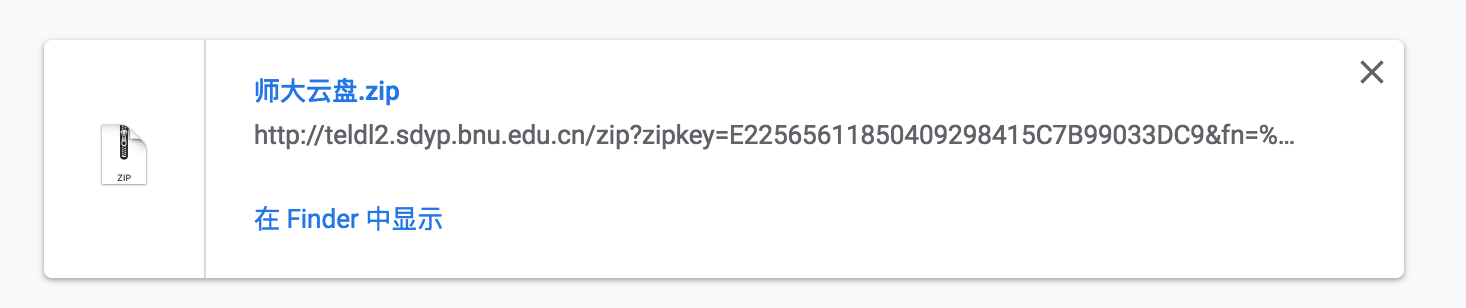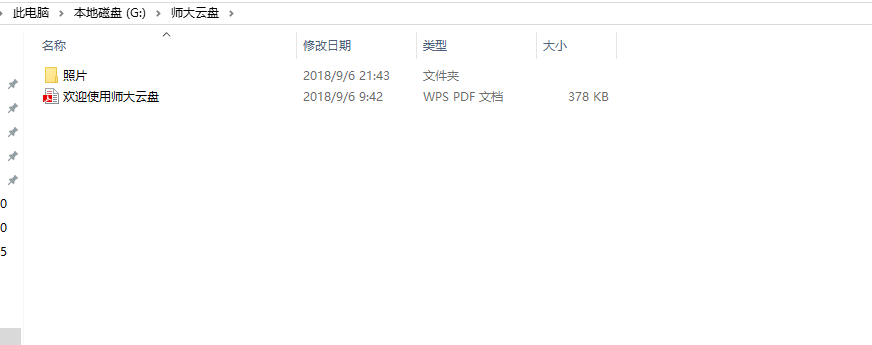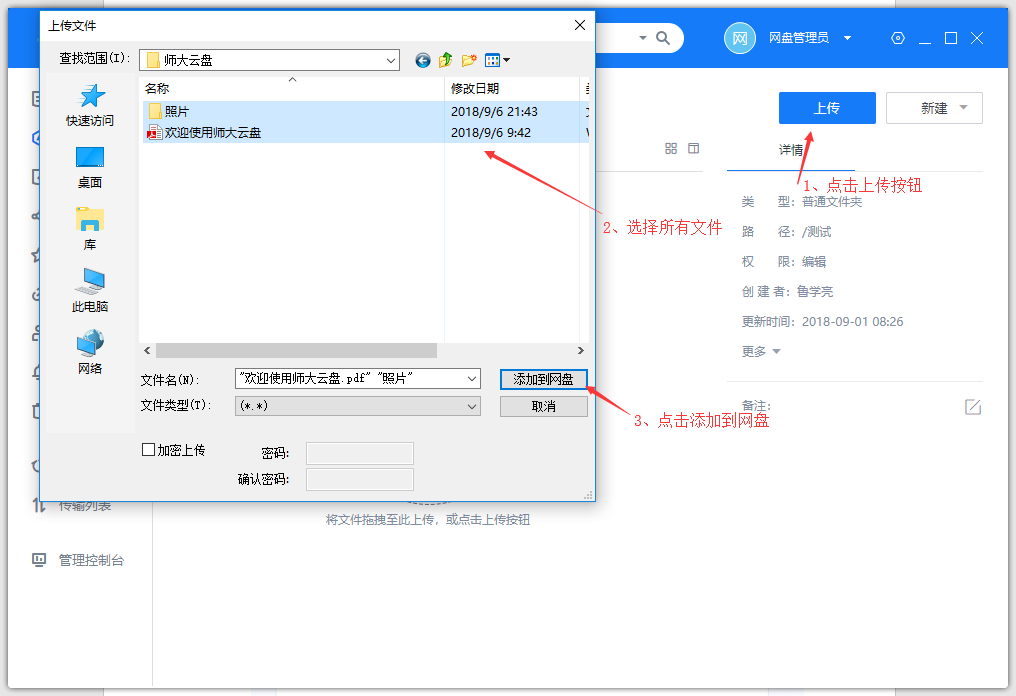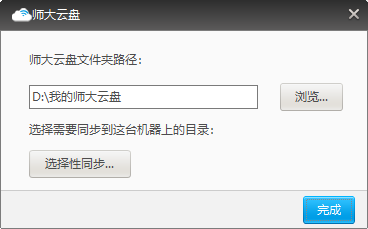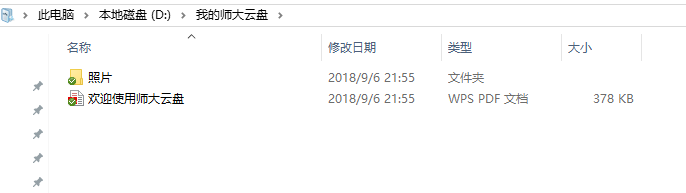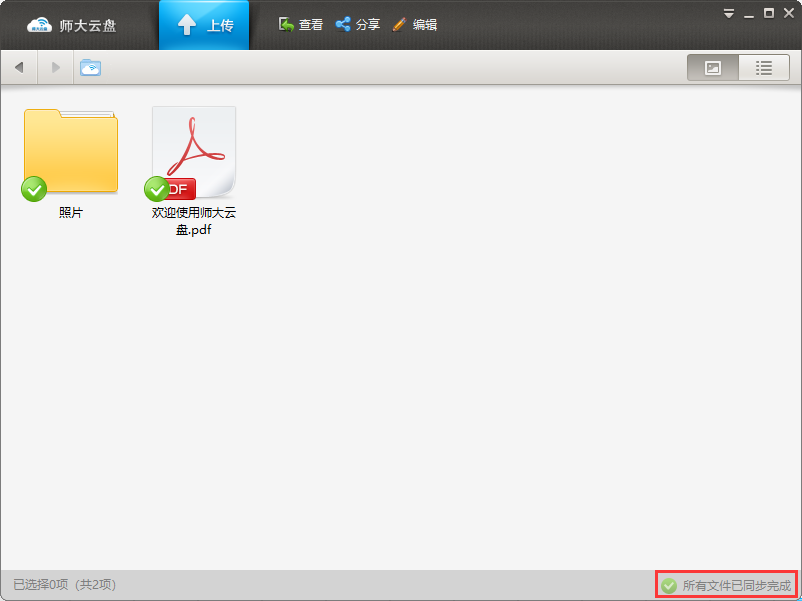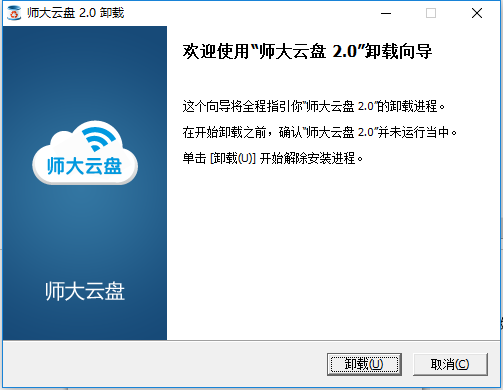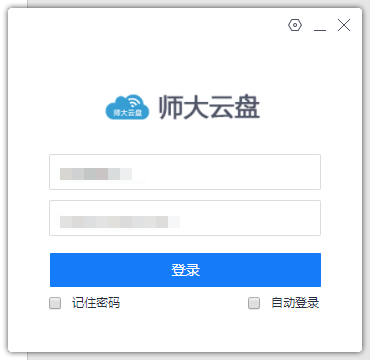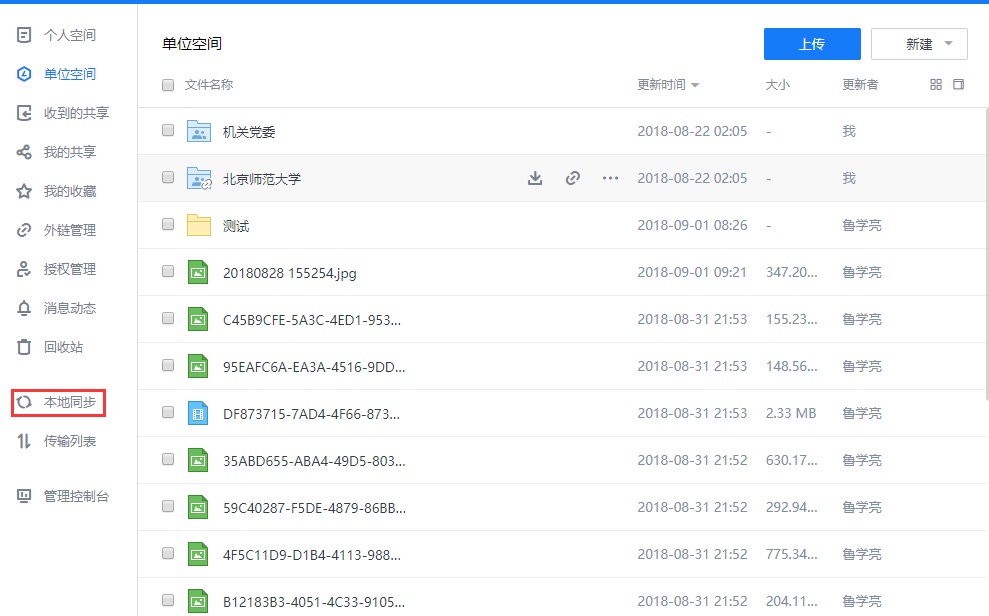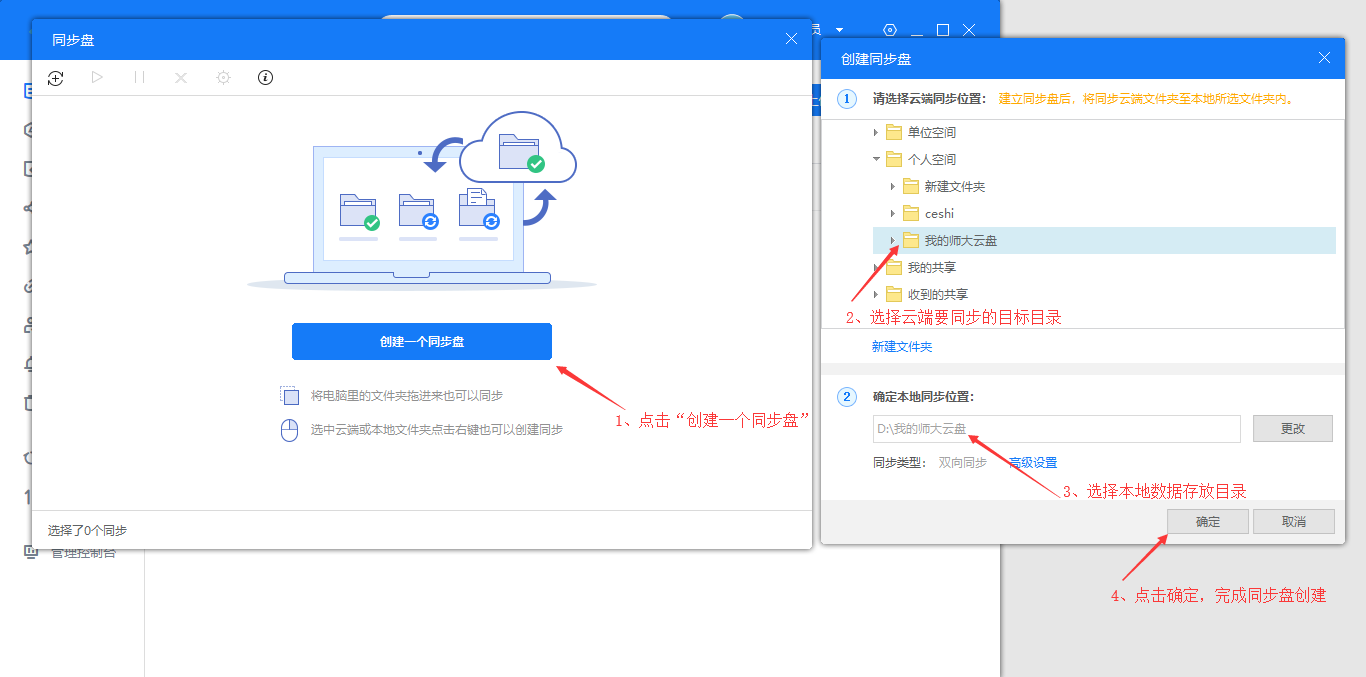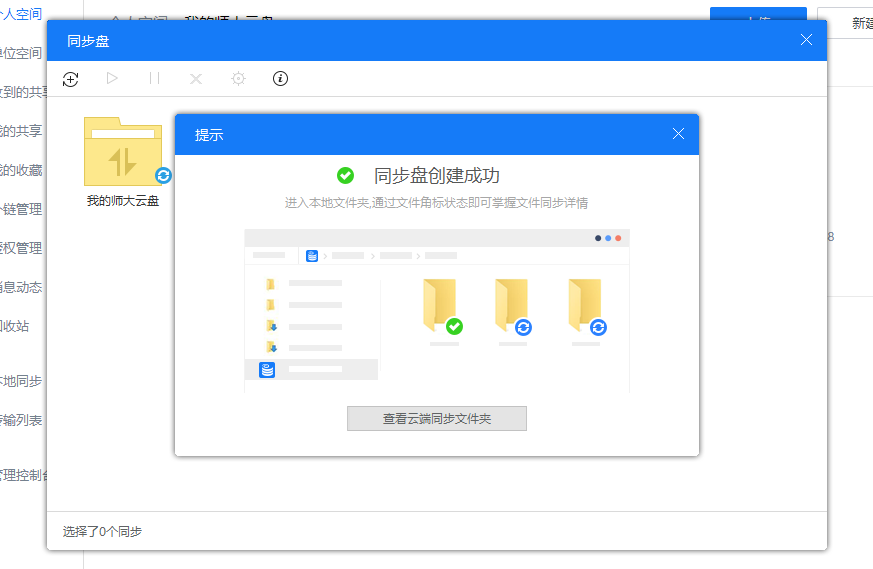可以通过浏览器 打开网盘 ,在浏览器的地址栏输入“ pan.bnu.edu.cn ”进入登录 界面。
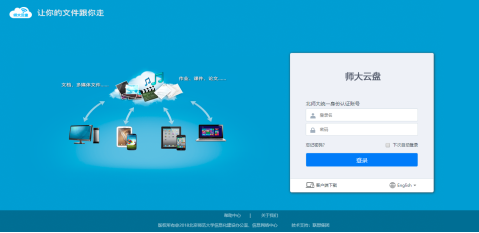
当选中“下次自动登录”后进行登录,下次通过书签或者地址栏输入域名 访问网盘时 ,无需进行登录操作即可直接 登录网盘 。
在登录界面中可以 对网盘的 语言进行选择,在您切换中英文后,系统将使用您选择的语言。
当您忘记密码时,可以通过找回密码功能重置登录密码。
在登录 界面中,输入 登录名 和密码,点击登录即可进 入网盘主界面 。
本章讲述了用户在 W eb 端如何 针对文件做分享、下载、收藏、评论、预览 、移动 / 复制 等操作的使用方法。
用户登录后的 网盘主 界面如下图所示:
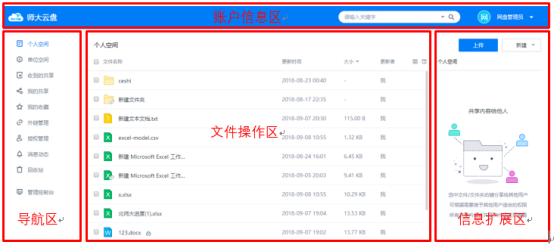
网盘主 界面分为四大部分:
导航区: 在普通账户的界面下有“个人空间”、“单位空间”、“收到的共享 ”、“ 我的共享”、“我的收藏”、“外链管理”等入口,如果是管理员账户登录 ,在 导航区 还会有 “ 授权管理 ” 的功能入口。用户可以根据需要切换不同的节点 。如果是管理员还可以进入管理控制台进行相应的管理功能 。
文件操作区: 在此区域内,会显示各个节点的 文件及数据,在各个节点内,用户可以进行 对应此节点的操作。例如在单位 空间内,用户可以在此区域做上传、下载、预览、外链,添加 / 编辑标签、移动 / 复制、删除等操作。
信息扩展区: 该区域包括所选择文件或文件夹的扩展属性信息,方便用户查看。在用户选中文件时,还可在此区域内针对文件进行评论操作。
账户信息区: 包括用户属性的 展示 。
在网盘内支持新建文件夹、 W ord 文档、 Excel 文档、 PPT 文档。
新建操作: 在个人空间及单位 空间 路径内,选择需要新建文件 / 文件夹的目录,点击文件 操作区 的右上角“新建”图标按钮,选择需要的文件 / 文件夹;即可在文件 操作区 中的列表中插入新增项,输入新建文件 / 文件夹的名称后,点击确认即可。
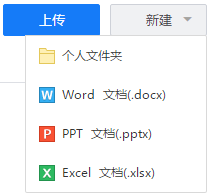
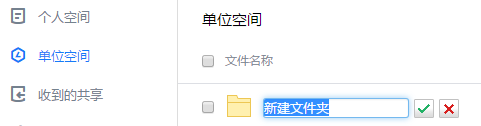
在需要上传文件的文件夹中,单击“上传”图标,弹出选择文件界面,如下图:
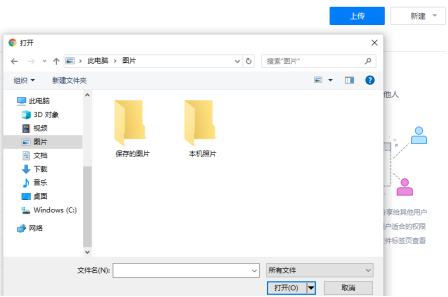
在添加文件过程中支持 Ctrl+A 、 Ctrl 、 Shift 多选操作。
添加上传后显示文件名、进度、大小、剩余时间。上传后进度 条显示 “已完成”,表示上传成功。
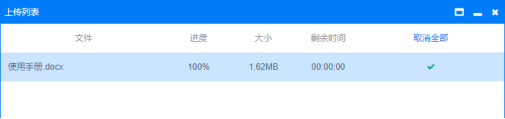
提示 : 网页版仅 支持上传文件,不支持上传文件夹, 且单文件 小于 1GB
网盘支持 Office 、 PDF 文档的预览功能,还支持对于图片( jpg 、 png 、 bmp 、 gif 等)、视频( mp3 、 mp4 、 wma 、 rmvb 等)的预览功能。
选中可以预览的文件,在“更多”中 会出现“预览”按钮,如下图:

图片预览时显示如下效果:
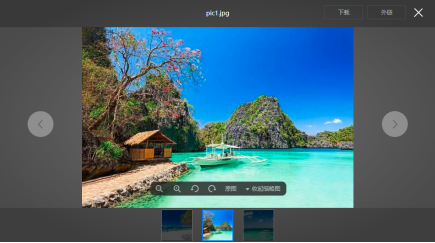
针对图片预览,可以进行旋转、缩放、查看原图等操作。
音视频预览使用 网盘自 带的播放器,可在线进行暂定、播放 等操作。
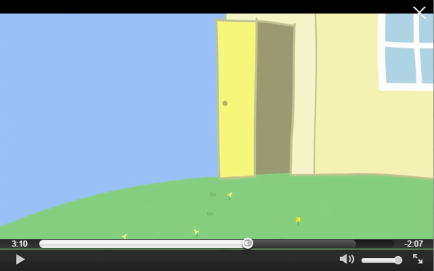
对于文档预览 , 选中文件点击“预览”按钮即可唤起预览界面。
对文件可以进行锁定操作,锁定后,其他用户将无法修改此文件,但可以进行预览、下载操作。选择要锁定的文件,在更多菜单中点击“锁定”,弹出如下提示框:
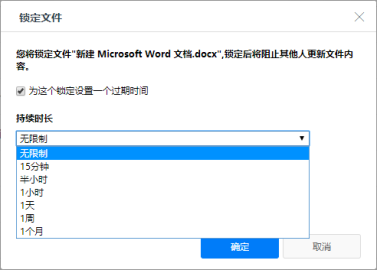
为了避免忘记解锁而造成不必要的麻烦,可以按上图设置自动解锁规则。文件锁定后,在列表中文件名称后显示锁定图标,如下图,此时,可以对文件进行“解锁”操作。
![]()
网盘系统 可以支持对文件进行评论,用户选中需要评论的文件,在 网盘主 界面的信息 扩展区 右下角的评论输入 框进行 评论,还可 对之前 的评论进行回复。
在评论时可以 @ 文档相关的成员,如果被 @ 的人没有评论的权限,则不能 @ 成功。被 @ 的人会在 @ 我的评论 中收到你 @ 他的信息。
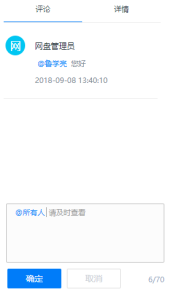
网盘可以 基于文件本身添加标签,用户可以在重要的文件上打上自定义的标签。使用方法如:右键选中需要添加标签的文件,在右键 操作区 选中“添加 / 编辑标签”功能,即可唤起添加标签页面。
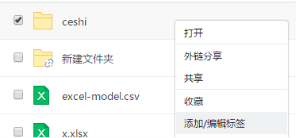
在添加 / 编辑标签界面,用户可以输入不超过 20 个字符的中英文及数字,输入完成后保存即可。使用过的标签会在“我最近用过的标签”下显示,用户可以点击并快速添加。
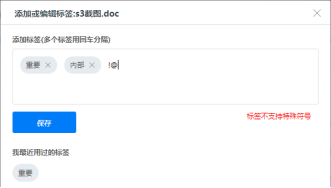
打上标签的文件或者文件夹,会在文件列表的文件名下方显示出来添加的标签,用户点击标签即可全局检索添加了此标签的文件及文件夹,如下图所示:
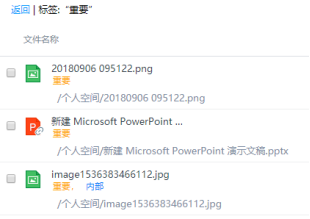
用户上传重复的文件时, 网盘会 自动生成历史版本。查看历史版本操作方法:右键选中文件,然后在右键菜单中选择“历史版本”,唤起历史版本查看界面,在此界面内用户可以对历史版本进行预览、下载、设为当前的操作。在 PC 客户端还可以进行历史版本对比的功能。
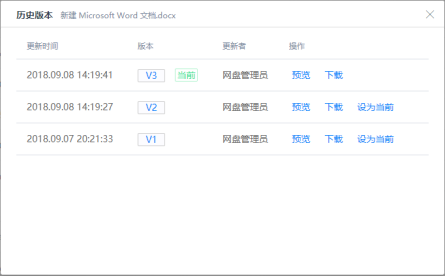
用户可以针对文件下载和文件夹打包下载,同时可以多选文件或文件夹进行打包下载。
文件下载:选中文件然后在面包屑区域点击“下载”按钮即可触发下载操作。
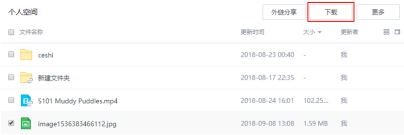
文件夹下载:选中文件夹然后在面包屑区域点击 “打包下载”按钮即可触发下载操作。
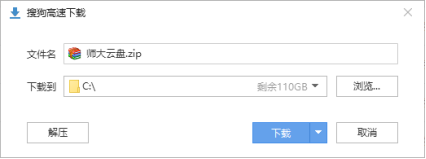
备注:
如果下载到本地的压缩文件在打开后是乱码的状态,请检查电脑上的解压缩软件是否为最新版本,如果不是,请升级之后重试。
在 W eb 端下载时如果大于 1G 的文件尽量选择客户端下载,客户端在上传下载传输速度上远胜网页端,具有断点续传功能,可以避免网络及机器导致的下载中断。
在个人空间和单位空间 节点内,可以选中自己常用的文件或文件夹进行收藏操作,选中文件,在面包屑内点击“收藏”功能,文件即可收藏,收藏的文件可在 “我的收藏” 内查看。
用户删除文件 ( 包括手动删除和自动清理 ) 进入回收站。回收站保存一段时间后会自动清除 。
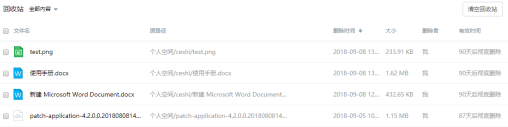
回收站文件可进行还原或者彻底删除文件操作,点击“清空回收站”一键彻底删除回收站所有文件。
![]()
对文件 / 文件夹可以进行移动或复制操作,用户移动或复制只需要选中该文件,在面包屑位置的更多菜单中点击“移动 / 复制”,进入文件移动复制界面,用户可以将文件移动或复制到指定的文件目录中。
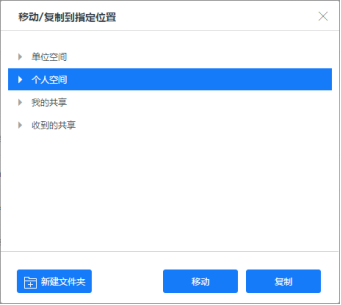
对文件夹可以设置定期清理功能,只需要选中该文件夹,在更多菜单中点击“设置定期清理”按钮,进入文件夹定期清理设置界面,可以启动“自动清理”“到期清理”或“定时清理”功能。
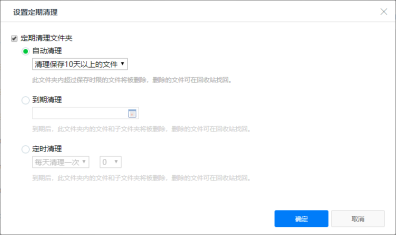
对文件或文件夹可以填写备注,只需要选中该文件或文件夹,在右侧扩展信息区的文件或文件夹详情下方设置备注。
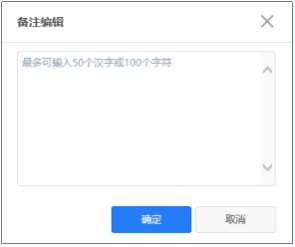
网盘的 搜索功能有普通搜索和高级搜索两种模式,两种搜索模式下搜索的结果会有不 同 :
普通搜索:在管理 操作区 的搜索框内输入要搜索的内容,直接敲 E nter 键,即可触发搜索,此时的搜索条件为系统默认的搜索条件。
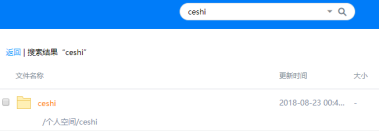
高级搜索: 如果用户想要更加精确的搜索一个文件,可以在搜索框的尾部点击下拉按钮,弹出高级搜索的界面,在此界面可以自定义配置搜索的各种条件。如:“更新者”、“大小”、“时间”、“类型”、“包含文件 / 文件夹的备注”、“包含标签”、“全盘目录搜索”。
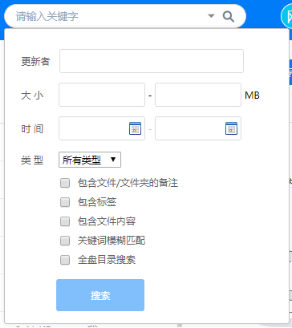
当配置好搜索条件后,点击下方的搜索按钮即可按照配置的搜索条件进行检索。
网盘的 文件 列表可以按照更新时间、文件大小、文件名称进行排序, 点击表头名称 或 上下小三角,即可按需选择排序方式。

网盘可以 将个人空间的文件 / 夹共享给单位 内部 使用网盘的 其他成员,还可以为共享的人配置预览、上传、下载、自定义等多种权限。
共享功能使用:右键选中需要共享的文件 / 夹,在右键菜单中选中共享功能,即弹出共享界面,如下图:
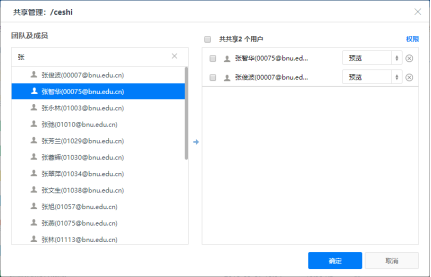
在此界面中 , 可以通过搜索名称 或邮箱来快速定位,选中的团队和成员,默认是预览权限,用户可在权限显示框点击下拉按钮,重新配置权限。如下图:
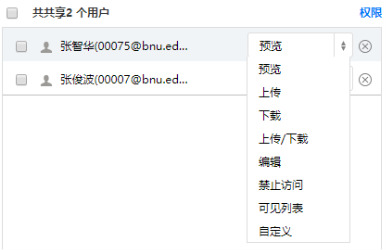
还可以为共享的用户配置自定义权限,选择下拉框中的自定义,弹出权限的高级设置,如下图:
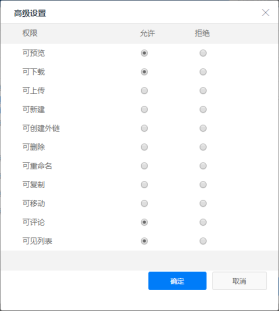
在此界面可以按需设置自定义的权限。
用户 也可对 已 共享出去的文件夹或文件进行共享移交,将此文件 / 夹的 所有者身份移交给其他用户 ,此 文件 / 夹 所带的共享信息在移交时仍然携带 。
用户 可 在“个人 文件 ”节点 中,选中已共享的文件 / 夹 , 点击 “ 移交权限 ” 进行 移交 。
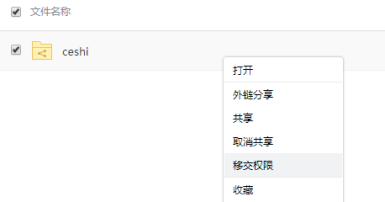
在 移交共享 界面 ,只需选择 被 移交人即可 完成 移交。
网盘可以通过外链的 功能,快速的将文件分发给没有网 盘账户 的成员,对方通过链接,可以快速访问分享的文件 / 夹,并对外 链内容 进行上传、下载、预览等操作。
外链分享 操作 :右键选中需要分享的文件 / 夹,在面包屑区域点击“外链分享”功能,弹出 外链分享界面,如下图所示:
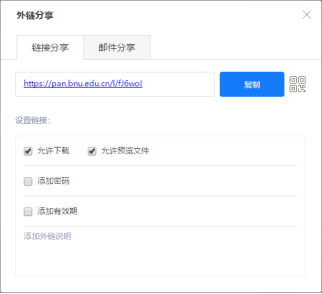
此界面可以对外链的权限、密码、有效期进行设置,配置完成的链接可以通过手动复制和邮件发送两种方式进行传播,在邮件地址区域填写正确的收件人地址(多个邮箱已分号间隔),点击发送即可,如下图所示:
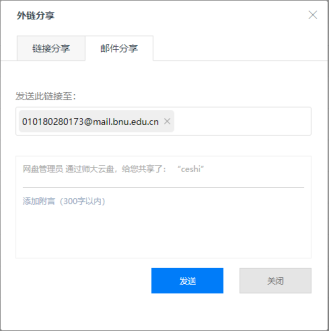
在共享文件节点内,可以查看收到的共享以及自己共享出去的文件。
在收到的共享内, 其他用户共享给你的共享文件 / 夹会被统一放在“收到的共享”下呈现,可以对文件 / 夹做相应 权限的操作。如果不需要此共享文件 / 夹,还可以主动退出共享,右键选中文件 / 夹,在右键菜单内选中“退出共享”,即可退出此共享文件夹。如下图所示:
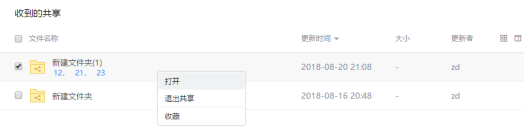
在我的共享内,可以查看已经共享的文件 / 夹,可以重新配置权限、取消共享、共享移交等功能。如下图所示:
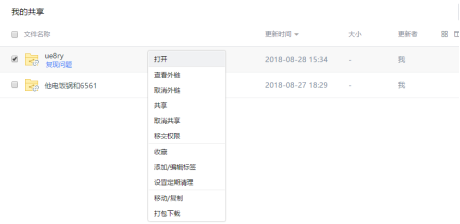
用户收藏的文件 / 夹都会在“我的收藏”统一展示,用户可以对收藏的文件 / 夹进行同个人空间、单位空间 的 操作。
同时可以批量取消收藏,选中多个文件,在右键菜单或者面包屑区域选择“取消收藏”即可。如下图所示:
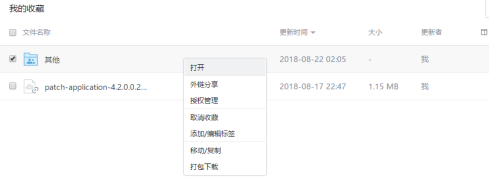
在外链管理界面,用户可以查看和管理用户已生成的所有外链。对外链的有效期、下载次数、创建时间查看,如下图所示:
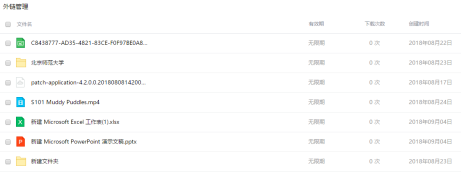
可以选中列表的外链,进行“取消外链”如下图所示:
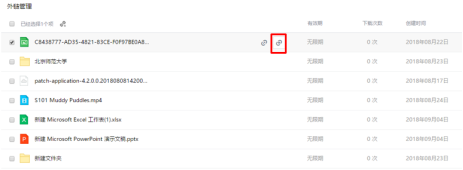
在动态、 @ 我的评论、公告存在未读消息时 , 消息动态节点会出现红点提示 , 当动态界面、 @ 我的评论界面、公告界面包含未读的消息时 , tab 页的标题 , 例如 “ 动态 ” 会加粗显示 , 如下图所示 :

鼠标点击“动态” tab 页,阅读完新的消息之后,从此界面切换 tab 页至网盘任何 位置,此界面消息全部为已读状态。
此界面会显示收到各种动态类消息,包括收藏的文件 / 夹有上传 或 更新信息时、个人的授权被管理员更新时等等,此类事件产生时,都会发送动态消息,如下图所示:

当其他 用户 在评论文件时 @ 了我 ,系统 会在 “ @ 我的评论 ” 中将 这条评论信息呈现给 我 , 如下图所示 :

在此 界面,也可直接对别人对我 的 评论进行 回复 :

点击 回复后,即可在调起的评论页面进行内容的回复。
用户 可以在 “ 消息 动态 ” 中 的 “ 公告 ” 可以收到管理员发布的公告,如下图所示: